පරිගණකය සමඟ/නොමැතිව android අභ්යන්තර ආචයනය හරහා මකා දැමූ ඡායාරූප නැවත ලබා ගන්නේ කෙසේද?
2022 අප්රේල් 28 • ගොනු කළේ: දත්ත ප්රතිසාධන විසඳුම් • ඔප්පු කළ විසඳුම්
ඡායාරූප යනු ඔබේ මිතුරන් සමඟ ඇති සියලු ප්රීතිමත් අවස්ථාවන්, ඔබේ සුරතලා කරන හුරුබුහුටි මුහුණ හෝ වසංගතයක් මුළු ලෝකයම අල්ලාගෙන සියලු දෙනා තම නිවෙස්වලට කොටු කිරීමට පෙර හොඳ පැරණි කාලයන් පිළිබඳ විශිෂ්ට මතක් කිරීමකි! නමුත් 2020 වසරේ PTSD පසෙකින් තබා, පින්තූර ඔබේ ජීවිතයේ අනිවාර්ය අංගයක් බවට පත් කරයි. නමුත් මෙම පින්තූර අහම්බෙන් මකා දැමුවහොත් කුමක් කළ යුතුද?
"කරදර නැහැ! මම මෘදුකාංගයක් භාවිතයෙන් මගේ ඡායාරූප නැවත ලබාගන්නම්” ඔබ ඔබටම කියාගන්න, නමුත් ඔබ කවදා හෝ එය හරියටම කිරීමට උත්සාහ කර තිබේද? ඇන්ඩ්රොයිඩ් අභ්යන්තර ආචයනය හරහා මකා දැමූ ඡායාරූප නැවත ලබා ගැනීමට උත්සාහ කරන්න, එවිට මම කතා කරන දේ ඔබට ලැබෙනු ඇත. මෙම තත්ත්වයන් වඩාත් නරක අතට හැරෙන එකම දෙය නම් ඊනියා විසඳුම්වල අදාළ නොවීමයි. බොහෝ ඇන්ඩ්රොයිඩ් දත්ත ප්රතිසාධන මෘදුකාංග SD කාඩ්පතෙන් නැතිවූ දත්ත ප්රතිසන්ධානය කිරීමට ඉලක්ක කර ඇත, නැතහොත් ඇන්ඩ්රොයිඩ් මුල් බැස ගැනීමට අවශ්ය වේ. ප්රශ්නය මෙසේ පවතී, එය කළ නොහැකි කාර්යයක් බවට පත් නොවී දුරකථනයේ අභ්යන්තර මතකයෙන් මකා දැමූ ඡායාරූප නැවත ලබා ගන්නේ කෙසේද?
අවවාදයයි - මුලින්ම මෙය කියවන්න!
ඔබගේ ඇන්ඩ්රොයිඩ් උපාංගය කැඩී ඇත්නම්, හෝ තිරය පමණක් හෝ සමහර විට ඔබ ඔබේ පින්තූර වෛරසයකට, යාවත්කාලින කිරීමට හෝ අහම්බෙන් මකා දමා හෝ නැති වී ඇත්නම්, ඔබ වහාම ගත යුතු පියවර කිහිපයක් තිබේ:
- ඔබගේ දත්ත නැති වී ඇති බව දැනගත් වහාම ඔබගේ දුරකථනය භාවිතා කිරීම නවත්වන්න.
- Wi-Fi, Bluetooth, හෝ ජංගම දත්ත සම්බන්ධතාව වැනි ඕනෑම බාහිර සම්බන්ධතා අක්රිය කරන්න.
- ඔබගේ වටිනා දත්ත නැවත ලබා ගැනීමට ඔබට උපකාර කළ හැකි විශ්වාසනීය ප්රතිසාධන මෙවලමක් සොයන්න.
Dr. Fone Data Recovery මෘදුකාංගය යනු ඔබට පින්තූර පමණක් නොව ඇන්ඩ්රොයිඩ් අභ්යන්තර ගබඩාවෙන් මකා දැමූ ෆෝල්ඩරය ප්රතිසාධනය කිරීමටද උපකාර කළ හැකි පුළුල් විසඳුමකි. මෙම ප්රතිසාධන මෘදුකාංගය විශ්මයජනක වන්නේ එයට කිසිදු ඇඩෝන හෝ මූලයක් අවශ්ය නොවන අතර පරිගණකයකින් තොරව android අභ්යන්තර ආචයනය හරහා මකා දැමූ ඡායාරූප නැවත ලබා ගැනීමට පවා ඔබට ඉඩ සලසයි.
1 කොටස පරිගණකයක් සමඟ Android අභ්යන්තර ආචයනය හරහා මකා දැමූ ඡායාරූප නැවත ලබා ගන්නේ කෙසේද?
Dr. Fone ප්රතිසාධන මෘදුකාංගය ඔබගේ android උපාංගයේ අභ්යන්තර ගබඩාවෙන් මකා දැමූ ඡායාරූප නැවත ලබා ගැනීමට ක්රියා කරයි. කෙසේ වෙතත්, මෙම මෙවලමට ඔබගේ දුරකථනය android 8.0 හෝ ඊට පහළින් භාවිතා කිරීම හෝ මුල් බැස තිබීම අවශ්ය බව කරුණාවෙන් සලකන්න.

Dr.Fone - Data Recovery (Android)
බිඳුණු ඇන්ඩ්රොයිඩ් උපාංග සඳහා ලොව පළමු දත්ත ලබා ගැනීමේ මෘදුකාංගය.
- එය නැවත පණගැන්වීමේ ලූපයක සිරවී ඇති වෙනත් ඕනෑම ආකාරයකින් හානි වූ කැඩුණු උපාංග හෝ උපාංගවල දත්ත නැවත ලබා ගැනීමට ද භාවිතා කළ හැක.
- කර්මාන්තයේ ඉහළම ආපසු ලබා ගැනීමේ අනුපාතය.
- ඡායාරූප, වීඩියෝ, සම්බන්ධතා, පණිවිඩ, ඇමතුම් ලොග සහ තවත් දේ ප්රතිසාධනය කරන්න.
- Samsung Galaxy උපාංග සමඟ අනුකූල වේ.
ඇන්ඩ්රොයිඩ් අභ්යන්තර ආචයනය හරහා මකා දැමූ ඡායාරූප ප්රතිසාධනය කිරීමට Dr. Fone දත්ත ප්රතිසාධන මෘදුකාංගය ඔබට උපකාර කළ හැකි විවිධ අවස්ථා තුනක් තිබේ:
- ඇන්ඩ්රොයිඩ් අභ්යන්තර ආචයනය හරහා මකා දැමූ ඡායාරූප නැවත ලබා ගන්න
- බාහිර SD කාඩ්පතකින් මකා දැමූ ඡායාරූප නැවත ලබා ගන්න
- කැඩුණු දුරකථනයක ඇන්ඩ්රොයිඩ් අභ්යන්තර ගබඩාවෙන් මකා දැමූ ඡායාරූප නැවත ලබා ගන්න
ස්ථානීය ප්රදර්ශනය කිරීමේ අරමුණ සඳහා, මෙම ලිපිය INTACT උපාංගයක් සඳහා පරිගණකයක් භාවිතයෙන් සහ පරිගණකයක් නොමැතිව android අභ්යන්තර මතකයෙන් මකා දැමූ ඡායාරූප ප්රතිසාධනය කිරීම ගැන වේ . කැඩුණු දුරකථනයක අභ්යන්තර ගබඩාවෙන් මකා දැමූ ඡායාරූප ප්රතිසාධනය කරන්නේ කෙසේදැයි බැලීමට හෝ බාහිර SD කාඩ්පතකින් දත්ත ප්රතිසාධනය කරන්නේ කෙසේදැයි බැලීමට, ඉහත ඒවාට අදාළ සබැඳි ක්ලික් කරන්න.
පරිගණකයක් භාවිතයෙන් root නොමැතිව android අභ්යන්තර මතකයෙන් මකා දැමූ ඡායාරූප නැවත ලබා ගැනීමට පියවරෙන් පියවර මාර්ගෝපදේශයක් පහත දැක්වේ.
- android ඡායාරූප ප්රතිසාධන මෘදුකාංගය බාගත කර එය ඔබේ පරිගණකයේ ස්ථාපනය කරන්න. ඔබ මෘදුකාංගය බාගත කර ස්ථාපනය කළ පසු, එය ධාවනය කර "Data Recovery" විකල්පය තෝරන්න. ඔබේ උපාංගය ඔබේ පරිගණකය සමඟ සම්බන්ධ කිරීමට මෘදුකාංගය ඔබෙන් අසයි. ඔබට පහත පරිදි සමාන කවුළුවක් පෙනෙනු ඇත.

- දැන්, ඔබගේ android උපාංගය ඔබේ පරිගණකයට සම්බන්ධ කරන්න. මෙම කාර්යය සඳහා මෙම android අභ්යන්තර ගබඩා යෙදුම භාවිතයෙන් මකා දැමූ ඡායාරූප ප්රතිසාධනය කිරීමට ඔබට අවම වශයෙන් බැටරි මට්ටමෙන් 20%ක් කලින් තිබිය යුතු බව මතක තබා ගන්න. ඔබගේ දුරකථනය ආරෝපණය කිරීමට දැන් හොඳ කාලයක් වනු ඇත.
ඔබගේ දුරකථනයේ/ටැබ්ලටයේ USB නිදොස්කරණය සක්රීය කිරීමටද මතක තබා ගන්න. (පහත රූපය බලන්න - දැනටමත් සබල කර ඇත්නම් නොසලකා හරින්න)

ඔබගේ උපාංගය ඔබගේ පරිගණකයට සාර්ථකව සම්බන්ධ වූ පසු ඔබට මෙම කවුළුව දැකිය යුතුය.

- මෙම තිරයෙන්, ඔබට android අභ්යන්තර ආචයනය හරහා මකා දැමූ ඡායාරූප නැවත ලබා ගැනීමට අවශ්ය නම් "Gallery" විකල්පය තෝරන්න. ඔබට ඔබගේ දුරකථනයෙන් ප්රතිසාධන කිරීමට අවශ්ය දේ මත පදනම්ව ඔබට වෙනත් විකල්ප තෝරාගත හැක.
- මෙම ඊළඟ තිරයේ, ඔබට විවිධ ස්කෑන් විකල්ප දෙකක් පෙනෙනු ඇත.

පළමු ක්රමය වන්නේ මකා දැමූ ගොනු සඳහා පමණක් පරිලෝකනය කිරීමයි. මෙම ක්රමය වේගවත් වන අතර එය බොහෝ විට ඔබගේ සියලුම ලිපිගොනු සාර්ථකව ප්රතිසාධනය කරන බැවින් නිර්දේශ කෙරේ.
දෙවන ක්රමය ඔබගේ උපාංගයේ ගබඩා කර ඇති සියලුම ලිපිගොනු පරිලෝකනය කරන අතර වඩා ඉහළ සාර්ථකත්ව අනුපාතයක් ඇති නමුත් එයට වැඩි කාලයක් අවශ්ය වේ. ඉක්මන් ක්රමයේ පළමු උත්සාහය අසාර්ථක නම් ඔබ මෙම ක්රමය අත්හදා බැලිය යුතුය.
ඔබේ අභිමතය පරිදි ගැලපෙන ක්රමය තෝරන්න.
- ස්කෑන් කිරීම සම්පූර්ණ වූ විට, මෘදුකාංගය ඔබගේ ඇන්ඩ්රොයිඩ් උපාංගයෙන් ස්කෑන් කරන ලද සියලුම ගොනු පෙන්වයි. ඇන්ඩ්රොයිඩ් අභ්යන්තර ආචයනය හරහා මකා දැමූ ඡායාරූප නැවත ලබා ගැනීමට උත්සාහ කරන විට, වම් කවුළුවෙන් “ගැලරිය” විකල්පය තෝරන්න, එවිට ඔබට ගබඩාවෙන් ස්කෑන් කරන ලද සියලුම පින්තූර පෙනෙනු ඇත. ඔබට අවශ්ය ඒවා හෝ ඒවා සියල්ලම තෝරාගෙන මෙම මකා දැමූ ඡායාරූප පහසුවෙන් ප්රතිසාධන කරන්න.

2 කොටස පරිගණකයකින් තොරව android අභ්යන්තර ආචයනය හරහා මකා දැමූ ඡායාරූප නැවත ලබා ගන්නේ කෙසේද?
ඔබට ඔබගේ ඇන්ඩ්රොයිඩ් උපාංගයෙන් ඔබගේ පින්තූර හෝ වෙනත් දත්ත නැති වී ඇත්නම් සහ ඔබට එය නැවත ලබා ගැනීමට අවශ්ය නම්, නමුත් ඔබට පරිගණකයකට ප්රවේශය නොමැති නම්, පරිගණකයකින් තොරව android අභ්යන්තර ආචයනය හරහා මකා දැමූ ඡායාරූප නැවත ලබා ගැනීමට ක්රමයක් තවමත් තිබේ.
මෙම ක්රමය ක්රියාත්මක වීමට නම්, ඔබගේ ඇන්ඩ්රොයිඩ් අභ්යන්තර ගබඩාවෙන් මකා දැමූ පින්තූර සාර්ථකව ප්රතිසාධන කිරීමට පෙර සම්පූර්ණ කළ යුතු පූර්වාවශ්යතා දෙකක් තිබේ:
- ඔබගේ පින්තූර Google ඡායාරූප භාවිතයෙන් සමමුහුර්ත කළ යුතුය.
- ඔබ දින 60ක් ඇතුළත මෙම පින්තූර Google ඡායාරූප වෙතින් ප්රතිසාධනය කළ යුතුය.
දින 60කට පසු, Google ඡායාරූපවල තාවකාලිකව ගබඩා කර ඇති දත්ත මකා දමනු ලබන අතර, මකා දැමූ ඡායාරූප ප්රතිසාධනය කිරීමට අපහසු වේ.
Google ඡායාරූප භාවිතයෙන් පරිගණකයක් නොමැතිව android අභ්යන්තර ආචයනය හරහා මකා දැමූ ඡායාරූප නැවත ලබා ගන්නේ කෙසේද යන්න මෙන්න.
- Google ඡායාරූප ජංගම යෙදුම මත ඔබගේ Google ගිණුමට පුරන්න.
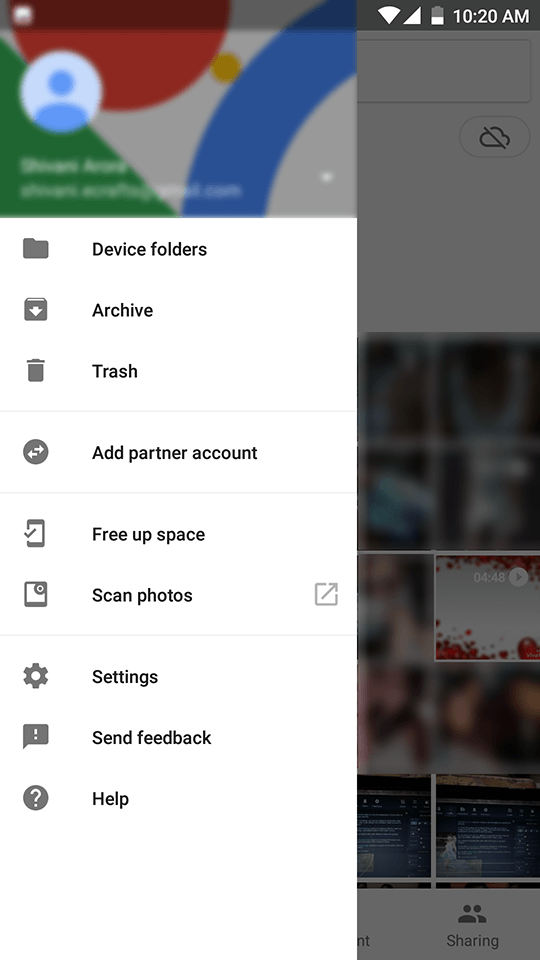
- මෙනුවෙන් (ඉහළ වම් කෙළවරේ ඇති තිරස් තීරු තුන) "කසළ" තෝරන්න, ඉන්පසු "ඡායාරූප" තෝරන්න.
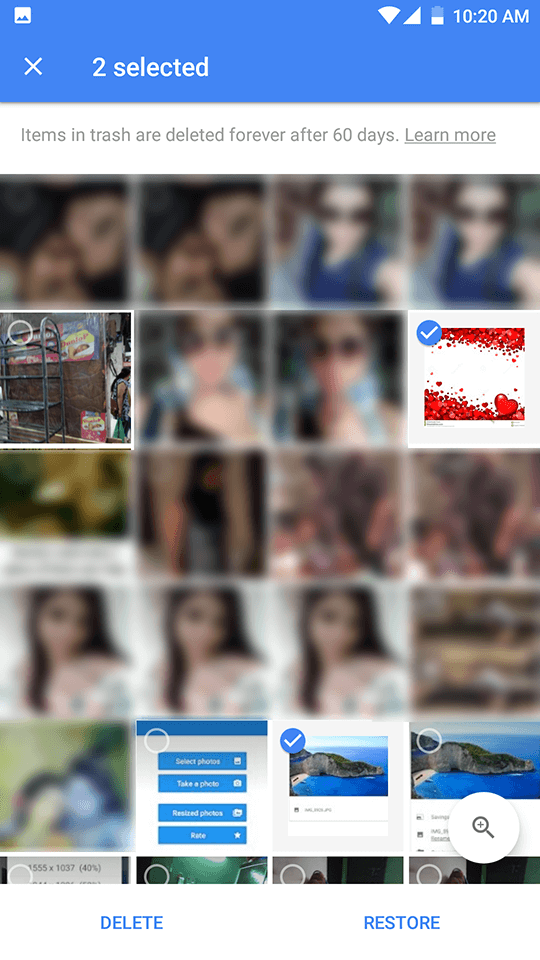
- පෙරදසුන් කරන පින්තූර වලින් ඔබට අවශ්ය ඕනෑම පින්තූර සරලව තෝරා "ප්රතිසාධනය" මත තට්ටු කරන්න.
පුෆ්! ඒක ලේසියි.
සාරාංශය
ඔබ දැනටමත් දැක ඇති පරිදි, ඔබගේ ඇන්ඩ්රොයිඩ් උපාංගයෙන් ඔබගේ වටිනා ඡායාරූප නැති කර ගත හැකි ක්රම රාශියක් ඇත. කෙසේ වෙතත්, ප්රතිඵලය සෑම විටම අපහසු විය යුතු නැත. Dr. Fone Recovery මෘදුකාංගය භාවිතා කිරීමෙන් , ඔබට සරල පියවර කිහිපයකින් Android අභ්යන්තර ගබඩාවෙන් ඔබගේ මකා දැමූ ඡායාරූප නැවත ලබා ගත හැක.
ඔබට පරිගණකයකින් තොරව මකා දැමූ ඡායාරූප ඇන්ඩ්රොයිඩ් අභ්යන්තර ආචයනය නැවත ලබා ගත හැක, නමුත් ඔබට එසේ කිරීමට පෙර එය සරල පියවර දෙකක් සම්පූර්ණ කිරීම අවශ්ය වේ.
ඔබගේ නැතිවූ දත්ත නැවත ලබා ගැනීමේ ක්රියාවලිය සරලයි. කෙසේ වෙතත්, අනාගතයේදී අනවශ්ය ඉක්කාවන් වළක්වා ගැනීම සඳහා, ඔබට ඔබේ දත්ත නැවත අහිමි වුවහොත් අනාගතයේදී ඔබට බොහෝ කරදර ඉතිරි කර ගත හැකි පූර්වාරක්ෂාවන් ගන්නා ලෙස උපදෙස් දෙනු ලැබේ.
Android දත්ත ප්රතිසාධනය
- 1 Android ගොනුව ප්රතිසාධනය කරන්න
- Android මැකීම ඉවත් කරන්න
- Android ගොනු ප්රතිසාධනය
- Android වෙතින් මකා දැමූ ගොනු නැවත ලබා ගන්න
- Android Data Recovery බාගන්න
- ඇන්ඩ්රොයිඩ් ප්රතිචක්රීකරණ බඳුන
- Android හි මකා දැමූ ඇමතුම් ලොගය නැවත ලබා ගන්න
- Android වෙතින් මකා දැමූ සම්බන්ධතා නැවත ලබා ගන්න
- Root නොමැතිව Android මකා දැමූ ගොනු නැවත ලබා ගන්න
- පරිගණකයක් නොමැතිව මකා දැමූ පෙළ නැවත ලබා ගන්න
- Android සඳහා SD Card Recovery
- දුරකථන මතක දත්ත ප්රතිසාධනය
- 2 Android මාධ්ය ප්රතිසාධනය කරන්න
- Android මත මකා දැමූ ඡායාරූප නැවත ලබා ගන්න
- Android වෙතින් මකා දැමූ වීඩියෝව නැවත ලබා ගන්න
- Android වෙතින් මකා දැමූ සංගීතය නැවත ලබා ගන්න
- පරිගණකයකින් තොරව Android මකා දැමූ ඡායාරූප නැවත ලබා ගන්න
- මකා දැමූ ඡායාරූප Android අභ්යන්තර ආචයනය ප්රතිසාධනය කරන්න
- 3. Android Data Recovery විකල්ප






ඇලිස් එම්.ජේ
කාර්ය මණ්ඩල සංස්කාරක